Виндовс временска услуга не ради, синхронизација времена не успева са грешком
Већ смо видели како да промените Виндовс Интернет Тиме Упдате Интервал(change the Windows Internet Time Update Interval) . Али можда је ваше Виндовс време(Time) погрешно и не синхронизује се – или можда нисте у могућности да конфигуришете подешавања Виндовс Интернет времена(Windows Internet time) да се аутоматски синхронизују са Интернет(Internet) сервером времена, на пример тиме.виндовс.цом(time.windows.com) . Иако ћете можда моћи ручно да синхронизујете време, ако кликнете на Ажурирај одмах(Update now) , можда ћете открити да то једноставно не ради аутоматски.
Дошло је до грешке док је Виндовс(Windows) синхронизовао време(Time) на Виндовс -у(Windows)
Пре него што почнемо да решавамо овај проблем, било би добро да покренете Проверу системских датотека . Да бисте то урадили, морате да откуцате sfc /scannow у повишеном ЦМД(CMD) -у и притиснете Ентер(Enter) . Сачекајте(Wait) неко време и када се посао заврши, поново покрените Виндовс(Windows) рачунар. Када то урадите, можемо да наставимо даље да покушамо да решимо проблем са синхронизацијом Виндовс времена .(Windows Time)
Виндовс синхронизација времена не ради(Time)
Да бисте променили подешавања времена(Time) , кликните на Време(Time) на десној страни траке задатака и изаберите подешавања датума и времена. Подешавања синхронизације се налазе на картици Интернет Тиме(Internet Time) .
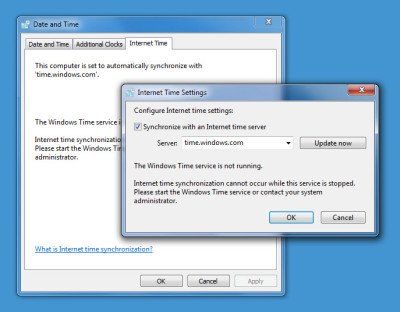
Услуга Виндовс Тиме(Windows Time) не ради
Ако је време вашег Виндовс сата погрешно , прва ствар коју треба да урадите је да сазнате да ли је ваша Виндовс услуга времена(Windows Time service) подешена на Аутоматски(Automatic) и покренута(Started) , иначе ћете можда видети поруку о грешци: Услуга Виндовс времена није покренута(The Windows Time service is not running) .
Поправите да се датум и време не синхронизују
Да бисте то урадили, откуцајте сервицес.мсц(services.msc) у Старт Сеарцх(Start Search) и притисните Ентер(Enter) . У Управљачу услугама(Services Manager) идите до услуге Виндовс Тиме(Windows Time) и двапут кликните на њу.
Проверите да ли је покренут и постављен на Аутоматски(Automatic) . Ако није, промените тип покретања у Аутоматски(Automatic) и кликните на Apply/OK .
Ако ово функционише, одлично, покрените(Start) услугу и изађите. Ово би требало да буде крај ваших проблема. Ако не, и добијате поруке о грешци - читајте даље!
Услуга Виндовс Тиме(Windows Time) не успева да се покрене са грешком 1079
Ако установите да услуга Виндовс Тиме(Windows Time) не успе да се покрене са грешком 1079(Error 1079) , можда ћете желети да се уверите да је услуга покренута преко налога локалног система(Local System) уместо налога локалне услуге(Local Service) ( NT AUTHORITY\LocalService ). Више детаља о овоме овде(here) .
Систем не може да пронађе пут наведен
Добијате оквир са грешком: Систем не може да пронађе наведену путању(The system cannot find the path specified) .
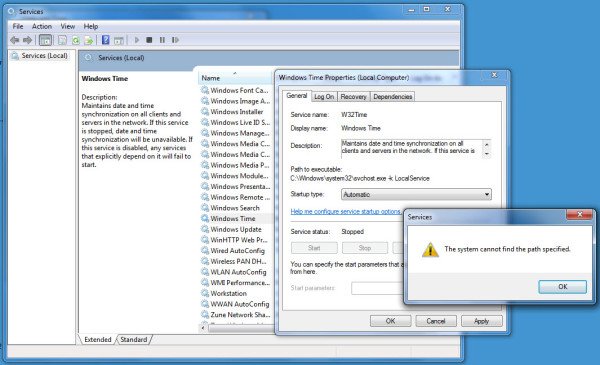
У том случају, можда ћете желети да поново региструјете длл датотеку . Дотични длл фајл овде је в3тиме.длл(w3time.dll) . Да бисте то урадили, отворите командну линију као администратор(Administrator) , откуцајте регсвр32 в32тиме.длл(regsvr32 w32time.dll) и притисните Ентер.
Ако ово функционише, добро, иначе да ли и даље добијате ову поруку?
Модул в32тиме.длл је учитан, али позив ДллРегистерСервер-(DllRegisterServer) у није успео са кодом грешке 0к80070003
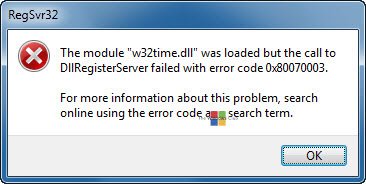
Затим можете такође желети да региструјете дотичну Виндовс Тиме датотеку(Windows Time file) која се зове В32тм.еке(W32tm.exe) и видите да ли ово помаже!
В32тм.еке, који се налази у фасцикли Систем32, користи се за конфигурисање поставки услуге Виндовс Тиме. Такође се може користити за дијагностиковање проблема са временском службом. В32тм.еке је преферирани алат командне линије за конфигурисање, надгледање или решавање проблема са услугом Виндовс Тиме. Све његове параметре можете погледати овде на ТецхНет-(TechNet) у .(W32tm.exe, located in the System32 folder, is used to configure Windows Time service settings. It can also be used to diagnose problems with the time service. W32tm.exe is the preferred command line tool for configuring, monitoring, or troubleshooting the Windows Time service. You can check out all its parameters here at TechNet.)
Користићемо параметар /registerОвај параметар, када се покрене за В32тм.еке(W32tm.exe) , региструје временску услугу за покретање као услугу и додаје подразумевану конфигурацију у регистар.
Да бисте то урадили, у повишеној командној линији(elevated command prompt, ) откуцајте ове команде једну за другом и притисните Ентер:
net stop w32time
w32tm /unregister
w32tm /register
Присилите Виндовс да синхронизује време(Time) помоћу ЦМД -а(CMD)
Такође можете натерати Виндовс(Windows) да синхронизује време(Time) помоћу В32тм.еке(W32tm.exe) . В32тм.еке(W32tm.exe) је линија командне линије која се користи за конфигурисање, надгледање или решавање проблема са Виндовс временском(Windows Time Service) услугом на рачунару са оперативним Windows 11/10 .
Да бисте то урадили, отворите повишени командни редак и откуцајте следеће команде једну за другом:
net stop w32time w32tm /unregister w32tm /register net start w32time w32tm /resync
Поново покрените(Reboot) рачунар и погледајте да ли је помогло.
Погледајте да ли вам ово помаже да решите проблем… ако не… уздахните… можда ћете поново добити поруку док региструјете в32тм.еке:
Дошло је до следеће грешке: Систем не може да пронађе наведену путању. (0к80070003)
Уверите се да сте пријављени као администратор и да сте отворили командну линију као администратор – али можда ћете добити грешку, чак и ако сте испунили ове захтеве.
У таквој ситуацији, мораћете да отворите уређивач регистра(Registry Editor) .
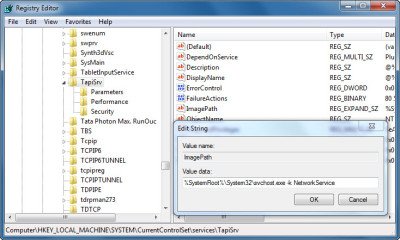
Када отворите регедит, идите до следећег кључа регистратора:
HKLM\HKEY_LOCAL_MACHINE\SYSTEM\CurrentControl\services\TapiSrv
Сада у десном окну кликните десним тастером миша на ИмагеПатх(ImagePath) и изаберите Измени(Modify) . Овде у пољу Подаци о вредности(Value) уверите се да је вредност:
%SystemRoot%\System32\svchost.exe -k NetworkService
Кликните на ОК и изађите.
Hope something helps!
Ако ништа не помогне, користите други сервер времена(Time Server) , користите неки бесплатни софтвер за синхронизацију времена(free Time synchronization software) или покушајте да поправите/ресетујете/реинсталирате Виндовс и видите да ли вам помаже. Ако не желите да узмете у обзир ову последњу опцију, Једини практичан савет који вам могу дати је да поништите избор у пољу за потврду Синхронизујте са Интернет сервером времена(Synchronize with an Internet time server box) , подесите време ручно и онда га повремено проверите!
Желите да проверите тачност вашег системског сата(check the accuracy of your System Clock) ?(Want to check the accuracy of your System Clock?)
Related posts
Како да укључите евиденцију отклањања грешака у услузи Виндовс Тиме
Поправите да Виндовс Тиме Сервице не ради
Услуга интелигентног преноса у позадини не ради у оперативном систему Виндовс 11/10
Виндовс Аудио Сервице не ради на Виндовс 11/10
Провајдер Виндовс криптографских услуга је пријавио грешку
Како променити формат датума и времена на Виндовс-у
Синхронизујте Виндовс 10 сат са Интернет сервером времена
Како пребацити време за кокице на Смарт ТВ
Аутоматско подешавање за летње рачунање времена је засивљено у Виндовс-у
Проверите тачност вашег системског сата у оперативном систему Виндовс 11/10
Дугме Додај у фаворите је засивљено у апликацији Фотографије
Време сата у оперативном систему Виндовс 10 није у реду? Ево како да то поправите!
Најбољи бесплатни софтвер за синхронизацију времена за Виндовс 11/10
Како синхронизовати време у оперативном систему Виндовс 11
Како омогућити преостало време батерије у оперативном систему Виндовс 10
Како аутоматски подесити временску зону у оперативном систему Виндовс 11/10
Зашто је моје време пинга тако високо у оперативном систему Виндовс 11/10?
НТП клијент показује нетачно време у оперативном систему Виндовс 10
Решавање проблема Не могу да покренем услугу протокола за решавање имена равноправних корисника
Поправите рачунар који се није поново синхронизовао јер нису били доступни подаци о времену
